
Menu
3 maneiras de assistir filmes/programas de TV do iTunes na Samsung TV
A Samsung está lançando novos produtos que agregam valor à sua estética de design de casa em 2019. Ele lidera o setor com tecnologias avançadas e novas experiências de consumo. Mas como assistir filmes/programas de TV do iTunes com ele? Você veio ao lugar certo. Aqui mostraremos 3 maneiras fáceis.
1. Use o aplicativo Apple TV
O aplicativo Apple TV agora está disponível em TVs Samsung selecionadas, você pode comprar, alugar e assistir aos filmes mais recentes com o novo aplicativo Apple TV na Samsung TV suportada. Basta clicar no ícone do aplicativo Apple TV e mergulhar diretamente.
TVs Samsung compatíveis com aplicativos Apple TV
- Samsung QLED 8K Q9, Série Q8 (2019, 2020)
- Samsung QLED 4K Q9, Q8, Q7, Série Qx (2018, 2019, 2020)
- Samsung UHD 8, 7, 6 Series (2018, 2019, 2020)
- Samsung FHD/HD Série 5,4 (2018, 2019, 2020)
- Série Samsung Serif (2019, 2020)
- Samsung The Frame Series (2018, 2019, 2020)
- Samsung The Sero Series (2019, 2020)
2. Com o AirPlay 2
Com o AirPlay 2 integrado, você pode transmitir ou compartilhar conteúdo de dispositivos Apple para a grande tela da Samsung. Reproduva vídeos, músicas, fotos e muito mais sem esforço do seu iPhone, iPad e Mac na sua TV Samsung.
TVs Samsung habilitadas para AirPlay 2
- Samsung FHD/HD Série 4, 5 (2018)
- Série Samsung QLED 4K Q6, Q7, Q8, Q9 (2018, 2019)
- Samsung QLED Série 8K Q9 (2019)
- Samsung The Frame Series (2018, 2019)
- Série Samsung Serif (2019)
- Samsung UHD 6, 7, 8 Series (2018, 2019)
3. Com unidade USB
As 2 opções acima exigem modelos de TV Samsung qualificados. Se você não tiver modelos acima, não se preocupe, siga as etapas abaixo para reproduzir filmes do iTunes na Samsung TV com unidade USB.
O que você precisa:
Mac ou Windows
Conversor de Mídia Ondesoft iTunes DRM
A maioria dos modelos de TV tem porta USB para você reproduzir conteúdo local. No entanto, mesmo que você tenha baixado filmes do iTunes e os salvo na unidade USB, ainda não poderá reproduzi-los na TV. Isso ocorre porque os filmes do iTunes são protegidos por DRM. Para reproduzi-los livremente, você precisa
remover
o
DRM dos filmes do iTunes
e
converter M4V para MP4 livre de DRM
. Para remover o iTunes DRM, você precisa da
ferramenta
profissional
de remoção do iTunes Movie DRM - Ondesoft iTunes DRM Media Converter
.
Passo 1 Baixe, instale e execute o iTunes DRM Media Converter no seu Mac ou Windows.
A versão de avaliação gratuita permite converter cada filme/programa de TV/vídeo musical por 5 minutos. Para remover essa limitação, clique abaixo do botão Buynow para comprar um código de licença.
Passo 2 Adicione filmes, programas de TV ou videoclipes do iTunes.
Ondesoft iTunes DRM Media Converter possui uma interface amigável. Clique no botão Adicionar Arquivos e todos os seus filmes, programas de TV e videoclipes do iTunes serão exibidos.
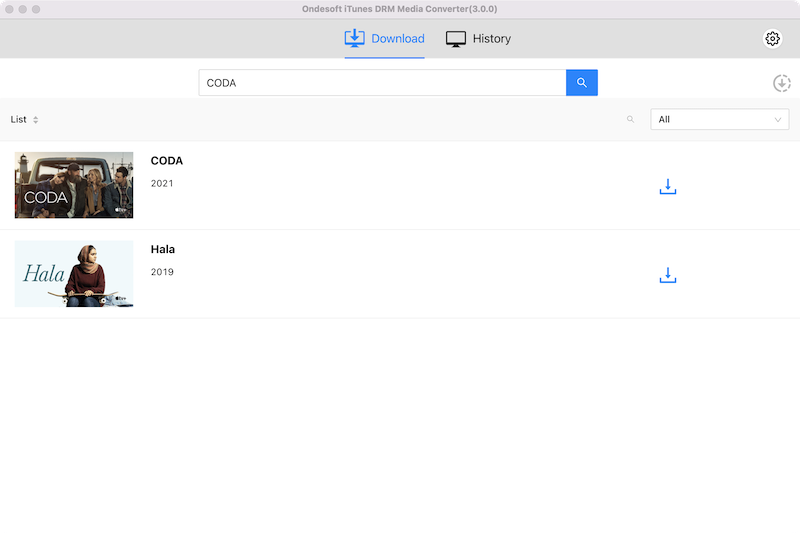
Selecione os filmes do iTunes que você deseja converter e clique em Adicionar. Ondesoft iTunes DRM Media Converter suporta conversão em lote. Você pode adicionar quantos filmes quiser.
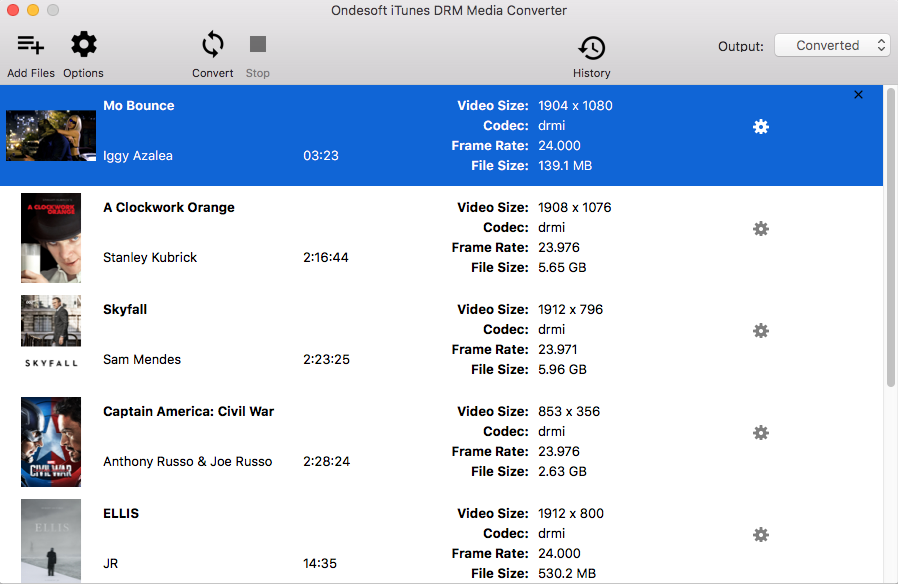
Todas as áudios originais Dolby 5.1, AD, faixas de áudio multilíngues, legendas e legendas ocultas contidas no filme do iTunes serão salvas nos vídeos MP4 sem DRM de saída. Você pode clicar no botão de engrenagem para escolher quais preservar.
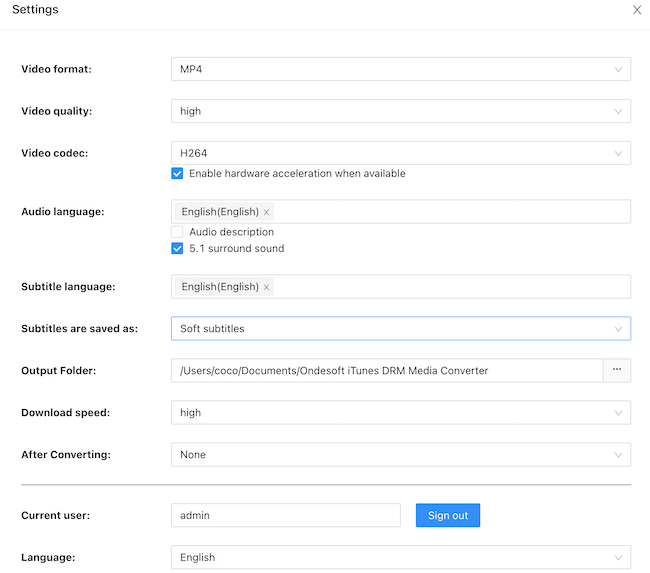
Passo 3 Comece a remover o DRM
Clique no botão Converter para começar a remover DRM de filmes, programas de TV e videoclipes do iTunes.
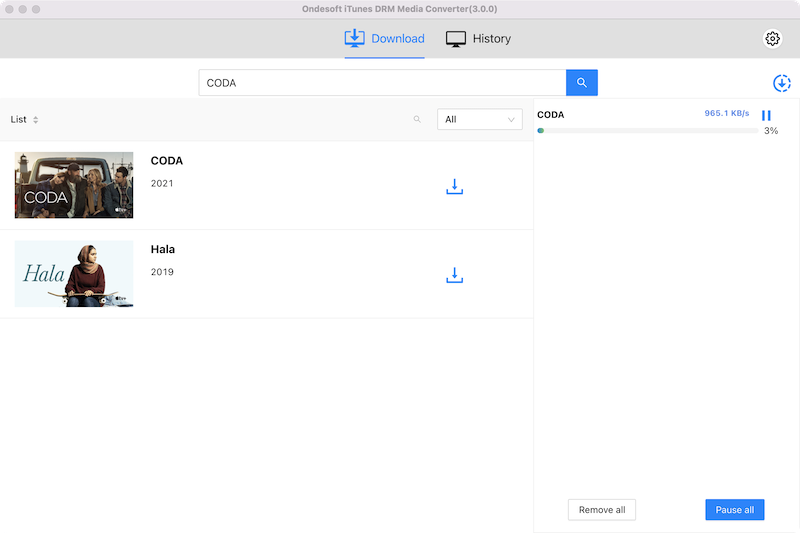
Afer conversão, clique no ícone da pasta abaixo e você receberá os vídeos MP4 iTunes sem DRM. Transfira-os para sua unidade USB e conecte-os à Samsung TV, agora você pode assistir aos filmes/programas de TV do iTunes na Samsung TV.
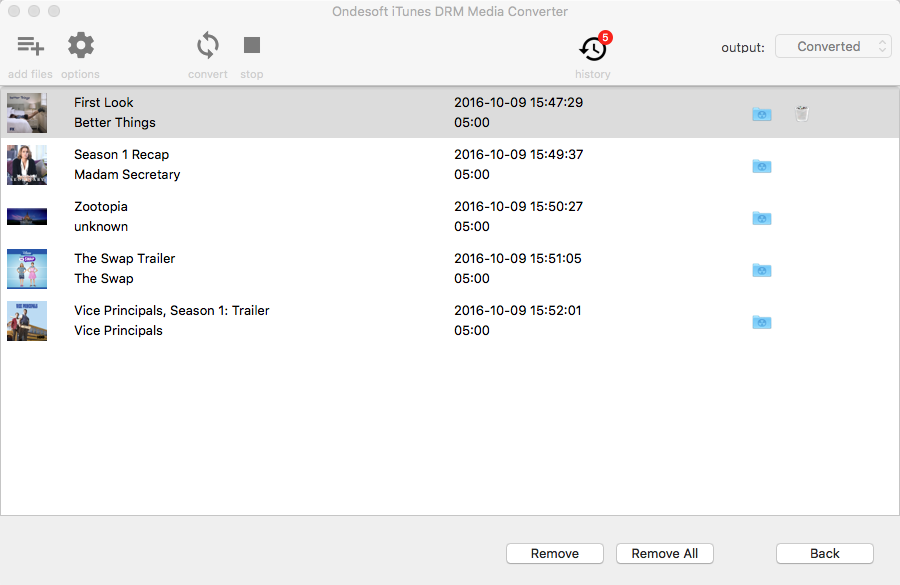
Ao remover o DRM dos filmes do iTunes, você pode não apenas reproduzi-los na TV, mas também telefones e tablets Android , telefones Windows, MP4 players, PS4, Xbox One, Xbox 360 ou qualquer computador, iPhone, iPad sem autorização, pois só pode autorizar 10 dispositivos, incluindo no máximo 5 computadores com um ID Apple.
Sidebar
Dicas Quentes
Dicas de Filme
Mais >>- Assista filmes do iTunes no seu tablet Amazon Kindle Fire 7
- 5 maneiras de assistir filmes/programas de TV do iTunes na TV sem a Apple TV
- Reproduza filmes do iTunes no Amazon Fire TV Stick
- Transfira e assista a filmes iTunes M4V no Android Phone e Tablet
- Converta filmes M4V do iTunes para MP4
- Transmita Filmes do iTunes para o Google Nexus Player
- Converta Filmes do iTunes para MP4
- Obtenha programas de TV gratuitos da iTunes Store
- Reproduza filmes iTunes M4V na TV
- Transfira Filmes do iTunes para o Google Drive
- Ferramenta de Remoção de DRM de Filme do iTunes
- Reproduza e assista a filmes do iTunes no PS3
- Reproduza Filmes/programas de TV DRM do iTunes no Xbox 360 e Xbox One
- Remova DRM de filmes do iTunes
- Remova DRM de programas de TV do iTunes
- Transmita filmes do iTunes via Plex
- Transmita filmes do iTunes para a TV
- Assista a filmes e programas de TV DRM do iTunes a partir do disco rígido externo
- Transmita filmes do iTunes para o Chromecast
- Transmita programas de TV do iTunes para o Chromecast
- Assista a filmes e programas de TV DRM do iTunes no PS4
- Assista a filmes e programas de TV DRM do iTunes no Roku
- Assista filmes do iTunes na sua TV 1080P
- Assista filmes do iTunes no seu tablet Amazon Kindle Fire HD 10
- Assista a filmes do iTunes na Panasonic 1080P HDTV
- O que é M4V? Como reproduzir um vídeo M4V
- Autorizar computadores no iTunes
- Aluguel de Filmes do iTunes: Tudo o Que Você Precisa Saber
- Reproduza filmes do iTunes no HTC 10
- Reproduza filmes do iTunes no Huawei P9
- Reproduza filmes do iTunes no Huawei P10
- Reproduza filmes do iTunes no Samsung Galaxy S8
- Reproduza filmes do iTunes no Samsung Galaxy Tab S3
- Reproduza filmes do iTunes na TV com unidade USB
- Reproduza filmes do iTunes em Windows Phones e Tablets
- Veja todo o conteúdo comprado na iTunes Store
- Assista a filmes/programas de TV do iTunes na Samsung TV
- Assista a filmes/programas de TV do iTunes no Samsung Galaxy S20
- Assista filmes/programas de TV do iTunes no Android
- Reproduza filmes do iTunes no Google Pixel
- Assista filmes do iTunes em telefones Xiaomi
- Resolvido: Reproduza filmes do iTunes no VLC
- Reproduza filmes do iTunes no Nintendo Switch
- Baixe o Oscar Winner Parasite para mp4 do iTunes
- Baixe filmes da Disney para MP4 do iTunes
- O aplicativo Apple TV está disponível em dispositivos Amazon Fire TV
- O aplicativo Apple TV está disponível em smart TVs Samsung
- Reproduza filmes do iTunes no Galaxy S20
- Baixe os 10 melhores filmes semanais do iTunes para MP4
- Baixe Movie Capone para MP4 do iTunes
- Baixe o Movie Contagion para mp4 do iTunes
- Baixe o filme Frozen II para mp4 do iTunes
- Assista a 20 Filmes Indicados ao Oscar offline
- Assista aos filmes favoritos do cineasta parasita Bong Joon Ho
- Baixe Os 10 Melhores Filmes de Comédia para MP4 do iTunes
- Converta Filmes Clássicos do iTunes para MP4
- Converta os Melhores Filmes do iTunes para MP4
- Obtenha o programa de TV Planet Earth em formato mp4
- Assista a programas de TV do iTunes no Android
- Melhores Ofertas de Filmes do iTunes para o Dia das Mães e como convertê-las em mp4
- Grave o filme do iTunes em DVD
- Baixe Emma para MP4 do iTunes
- Baixe o Filme O Homem Invisível para MP4 do iTunes
- Obtenha filmes baratos do iTunes
- Assista Star Wars: A Ascensão do Skywalker
- As 20 melhores séries de filmes para assistir durante o confinamento
- Baixar Filme Scoob! para MP4 do iTunes
- Os Filmes Mais Assistidos em Maio do iTunes
- Baixe Filmes grátis do iTunes
- Reproduza filmes do iTunes em computadores não autorizados
- Reproduza filmes do iTunes no Amazon Fire 7 Tablet
- Reproduza filmes do iTunes no Amazon Fire TV Cube
- Reproduza Filmes do iTunes com o Windows Media Player
- Reproduza Filmes do iTunes no Kodi




